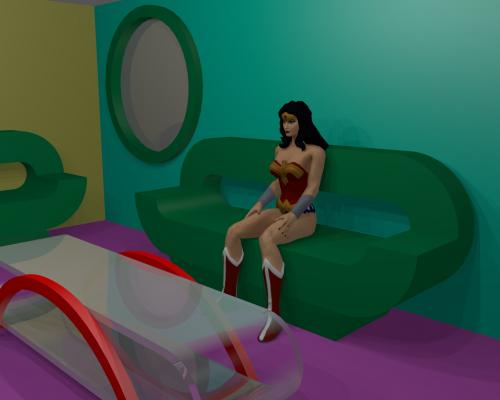-
Faire une table de salon
Bonjour!
Sur le web, j'avais trouvé une table de salon que je voulais mettre dans une scène mais quand j'ai voulu
télécharger le fichier j'ai obtenu le message "Fichier introuvable".
Mais puisque le design de la table est assez simple, je l'ai faite moi-même dans Blender.
Voici ci-dessous, l'apparence de cette table sans matériel sur les objets qui la composent.

La table est très facile à faire. Les 2 parties de la table se font en débutant avec un cercle.
Step 01 : Ajouter un cercle Shift + A > Mesh > Circle
Step 02 : Passer en Edit Mode (touche Tab)
Step 03 : Dupliquer le cercle et le diminuer de taille (Shift + D puis touche S, bouger souris, clic sur bouton gauche souris).
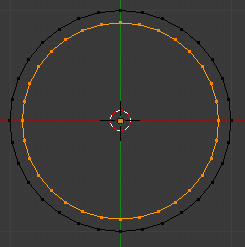
Step 4 : Appuyer sur la touche A pour tout désélectionner.
Step 5 : Sélectionner la moitié droite du cercle avec l'outil boîte de sélection (touche B)
puis appuyer sur la touche X pour effacer la sélection.
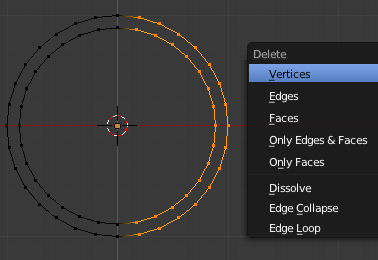
Step 06 : Appuyer sur la touche A pour tout sélectionner.
Step 07 : Appuyer sur la touche G puis sur la touche X et éloigner vers la gauche la sélection du curseur 3D.
Note : Je suppose ici qu'on est en vue de haut (Top view)
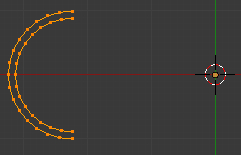
Step 08 : Faire une copie miroir de la sélection. (Note : Le curseur 3D est le point de pivot (touche point).)
- Shift + D puis touche Entrée
- Ctrl + M puis touche X
- touche Entrée pour terminer la copie miroir.

Step 09 : Sélectionner les 2 vertices du haut se faisant face puis appuyer sur la touche F pour faire un edge (côté).

Step 10 : Répéter l'étape ci-dessus pour faire les 3 autres côtés.
Step 11 : Appuyer 2 fois sur la touche A pour tout désélectionner puis tout sélectionner.
Step 12 : Appuyer sur Ctrl + E puis sur la touche T pour faire les faces entre les 2 loops.

Step 13 : Incliner la vue (roue souris enfoncer) ou passer en vue de face (touche 1 clavier numérique)
puis appuyer sur la touche E pour extruder.

Voilà! La table est faite. Retourner en Object Mode (touche Tab).
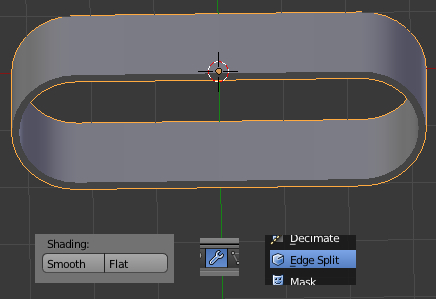
Il faut bien sûr lui mettre un matériel transparent car la table serait en verre.
Pour adoucir la surface de la table, cliquer le bouton Smooth puis lui mettre un Edge Split Modifier.
Step 14 : Pour faire les pattes de table :
ajouter un cercle : Shift + A > Mesh > Circle puis appuyer sur Tab pour aller en Edit Mode.
Step 15 : Dupliquer le cercle (Shift + D) puis le diminuer de taille (touche S).

Step 16 : Appuyer 2 fois sur la touche A pour tout désélectionner puis tout sélectionner.
Step 17 : Faire les faces entre les 2 loops : Ctrl + E puis touche T.
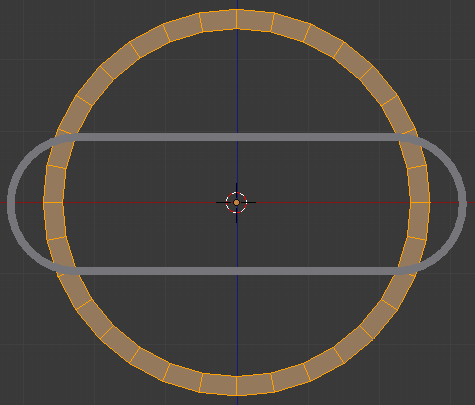
Note : J'ai tourné la table de 90 degrés autour de l'axe X
et je suis maintenant en vue de face pour faire les pattes de la table.
Step 18 : Passer en vue de côté (touche 3 du clavier numérique) puis appuyer sur la touche E pour extruder la sélection.
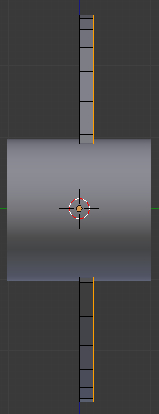
Step 19 : Pour éviter des problèmes avec le Subdivision Surface Modifier,
il vaut mieux adoucir la surface des pattes avant d'effacer la moitié du cercle.
Passer donc en Object Mode (touche Tab), cliquer sur le bouton Smooth
puis ajouter un Edge Split Modifier puis un Subdivision Surface Modifier.
Ensuite cliquer le bouton Apply dans le panneau du Edge Split Modifier
puis cliquer le bouton Apply dans le panneau du Subdivision Surface Modifier.
Retourner en Edit Mode (touche Tab).
Step 20 : Repasser en vue de face (touche 1 clavier numérique)
Appuyer sur la touche A pour tout désélectionner.
Sélectionner la moitié inférieure du cercle extrudé avec l'outil boîte de sélection (touche B).
Attention : désactiver le bouton Limit selection to visible sinon seulement la partie visible sera sélectionnée.

Appuyer sur la touche X puis cliquer sur Vertices pour effacer la sélection.
Step 21 : Appuyer sur la touche G et abaisser la sélection le long de l'axe Z.

Step 22 : Passer en vue de côté (touche 3 clavier numérique) puis aligner la sélection sur un côté de la table.
Step 23 : Faire une copie miroir de la sélection.
- Shift + D puis touche Entrée
- Ctrl + M puis touche Y
- Touche Entrée pour terminer la copie miroir
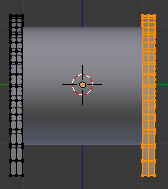
Note : si vous préférez garder les deux pattes indépendantes l'une de l'autre,
faire la copie miroir en Object Mode (touche Tab) plutôt qu'en Edit Mode.
Step 24 : Passer en Object Mode (touche Tab).
Optionnel : Mettre un cube qu'on étirera entre les pattes sous la table. Ensuite faire une copie miroir de ce cube étiré.
L'image ci-dessous montre la table avec les cubes entre les pattes.
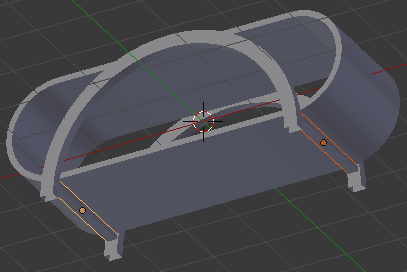
Voilà, les pattes de la table sont terminées. Il ne reste qu'à leur mettre un matériel comme on le désire.
Ci-dessous, une petite scène faite avec la table, mon sofa du post du 14 février 2012 et Wonder Woman.
Wonder Woman est très concentrée à regarder son émission de télévision favorite : Batman à moins que ce ne soit Superman.
Quoi qu'il en soit, il vaut mieux éviter de la déranger quand elle dévore son émission favorite.
Ici, mon fichier blend contenant la scène vu dans l'image ci-dessus.
Pour terminer ce post, voici une vidéo du groupe rock japonais The Mackshow : Real deal Rock and roll.
Mes amis! Rock'n'roll! Don't stop the music!
À la prochaine!
-
Commentaires
Oser repousser les limites de sa créativité
 Twitter
Twitter del.icio.us
del.icio.us Facebook
Facebook Digg
Digg Technorati
Technorati Yahoo!
Yahoo! Stumbleupon
Stumbleupon Google
Google Blogmarks
Blogmarks Ask
Ask Slashdot
Slashdot